illustratorで作成したポートフォリオ[PDF]データを軽くする方法
大学・専門で就活する人も、転職する人もデザイン業界に入るにあたりポートフォリオを作成されていると思います。
特に学生さんに多いのですが、作成し完成した時に訪れる問題として上がってくるのはデータサイズが重すぎる問題です。
この問題が解決されないと、作品をデータ化して企業にメールすることや印刷業者に依頼することも出来なくなります。
中には「データの圧縮も知らないのか!」と選考から落ちてしまうケースもあります。そうならない為にもデータを圧縮してチャンスを逃さないPDFの作り方を覚えておきましょう。
今回の方法は、画質のキレイさはある程度保ちつつ軽くします。画像の配置が特に多いデータに対して有効です。本当はフォトショで適切なサイズと解像度に処理するのが好ましいのですが使えない子もいるのでこの方法をお伝えします。結果から言うと今回の方法を使うと下の画像のように軽くなります。

GBからMBに落ちるほど軽くなりました!ここまで落とせることを知って仕舞えばもう怖いものはありません!手順は下記になります。
①Illustratorファイル→別名保存
まずは必要なアートボードの書き出し。
「ファイル」→「別名で保存」→「ファイル形式」→「PDF」を選択します。

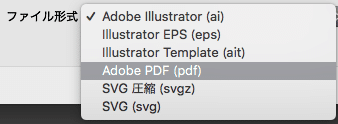
②【Illustratorの編集機能を保持】のチェックを外す

保存のポイントは、「一般」→【Illustratorの編集機能を保持】のチェックを外す。これを外すだけで、データサイズが非常に小さくなります。
Aiデータを残しておけばいくらでも編集できるのでPDFには必要ないですね!
③圧縮は【ダウンサンプル】しましょう

次に「圧縮」を見てみましょう。
ここはカラー画像もグレースケール画像も「ダウンサンプルしない」になっています。
カラー画像とグレースケール画像両方とも
【ダウンサンプルしない】→【ダウンサンプル(バイキュービック法)】に変更しましょう。

次に
圧縮→【自動(JPEG)】
画質→【最高】

この設定にすれば、データが軽くなっていると思いますのでぜひ参考にしてみてください!
いいなと思ったら応援しよう!

